Comment lire AAX sur Windows Media Player pour profiter d'Audible
À l’ère numérique d’aujourd’hui, les fichiers audio se présentent sous différents formats, chacun ayant ses propres caractéristiques et exigences de compatibilité. L'un de ces formats est AAX, développé par Audible, qui offre un contenu audio de haute qualité avec protection DRM. Cet article a pour objectif de faire la lumière sur le thème de la lecture de musique ou de fichiers sur AAX sur le Lecteur Windows Media, explorant les problèmes de compatibilité, les méthodes de lecture et les options alternatives du lecteur multimédia. Que vous soyez un passionné de Windows Media Player ou un fervent consommateur de contenu AAX, ce guide vous fournira des informations précieuses pour vous aider à libérer le potentiel des fichiers AAX dans les limites familières de Windows Media Player.
Guide des matières Partie 1. Présentation : fichiers AAX et Windows Media PlayerPartie 2. Méthodes pour lire des fichiers AAX dans Windows Media PlayerPartie 3. Alternatives au Lecteur Windows Media pour la lecture de fichiers audioPour aller plus loin
Partie 1. Présentation : fichiers AAX et Windows Media Player
AAX est un format de fichier audio développé par Audible, l'un des principaux fournisseurs de livres audio et de contenus de créations orales. L'extension de fichier AAX est un format de fichier de données associé au livre audio Audible Enhanced. Cependant, les fichiers portant l'extension .aax ne peuvent être lancés que par certaines applications.
Pouvez-vous lire Audible AAX sur Windows Media Player ? Les fichiers AAX peuvent être lus par iTunes, Apple iPod, Microsoft Zune, Creative Zen et Amazon Kindle 2. Malheureusement, Windows Media Player ne prend pas en charge nativement les fichiers AAX, ce qui signifie que leur lecture directement dans l'application peut être un défi. .
De plus, les fichiers AAX sont codés dans un format propriétaire et sont souvent dotés d'une protection de gestion des droits numériques (DRM), qui restreint la copie ou la distribution non autorisée du contenu. Cette protection DRM ajoute une couche supplémentaire de complexité lorsqu'il s'agit de lire des fichiers AAX sur différents lecteurs multimédias, y compris Windows Media Player.
Partie 2. Méthodes pour lire des fichiers AAX dans Windows Media Player
Pour lire des livres audio AAX sur Windows Media Player, les utilisateurs doivent explorer des méthodes alternatives. Comprendre les subtilités de la compatibilité AAX avec Windows Media Player peut aider les utilisateurs à prendre des décisions éclairées pour profiter de leur contenu AAX préféré de manière transparente au sein de l'interface familière de Windows Media Player.
Méthode 1. Utilisation d'Audible Download Manager
Afin d'importer Audible AAX sur Windows Media Player, nous devons télécharger et installer un assistant officiel, appelé Audible Download Manager sur notre ordinateur, qui peut nous aider à télécharger directement les fichiers Audible sur Windows Media Player. Une fois que vous avez installé Audible Download Manager avec succès, vous pouvez vous référer au didacticiel suivant pour rendre les livres Audible disponibles dans WMP.
- Vous devez d'abord télécharger et lancer Audible Download Manager sur votre ordinateur.
- Pour commencer, cliquez sur Paramètres généraux. Assurez-vous que Windows Media Player est coché sous Après avoir téléchargé les fichiers importés vers. Cliquez ensuite sur Enregistrer les paramètres.

- Accédez à la page du site Web Audible et connectez-vous à votre compte Audible pour cliquer sur Ma bibliothèque > Mes livres pour découvrir les livres audio, puis cliquez sur le bouton Télécharger pour télécharger directement les livres Audible sur Windows Media Player.
- Et vous constaterez que les livres audio sont conservés automatiquement sur Windows Media Player.
Méthode 2. Utilisation directe de l'application Audible pour Windows 10
Si votre PC fonctionne toujours Windows 10, vous pouvez écouter Audible en téléchargeant l'application Audible depuis le Microsoft Store.
- Le téléchargement d'Audible pour Windows 10 est simple. Appuyez sur Démarrer et accédez au Microsoft Store. Recherchez Audible et appuyez sur Obtenir.
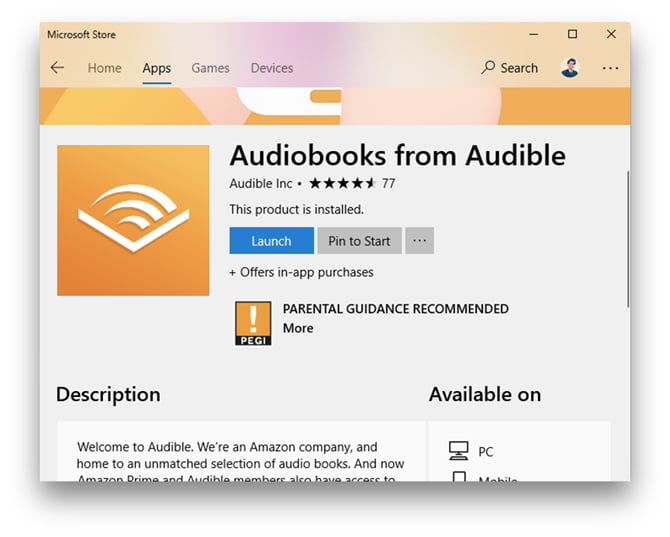
- Lancez ensuite Audible et vous verrez la page de connexion.
- Entrez vos identifiants de connexion Amazon ou Audible et vous y êtes.
- Vous pouvez désormais rechercher vos titres dans la bibliothèque ou en télécharger de nouveaux.
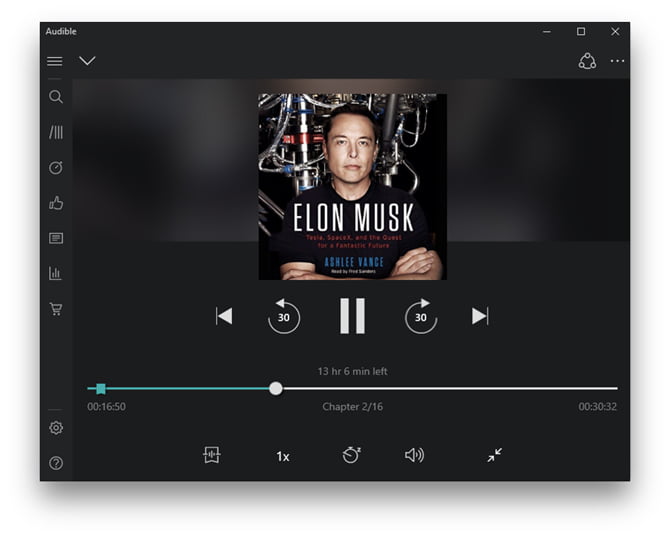
- Recherchez le livre Audible que vous avez téléchargé sur votre Windows 10, cliquez avec le bouton droit sur le titre et sélectionnez Ouvrir avec > choisissez Windows Media Player.
Cependant, depuis le 31 juillet 2022, l'application Audible pour Windows 10 est obsolète et ne peut plus être utilisée pour accéder à Audible ou écouter les titres de votre bibliothèque. Pour continuer à écouter les titres de votre bibliothèque sur votre ordinateur Windows, vous pouvez utiliser le lecteur cloud Audible.
Méthode 3. Convertir les livres audio Audible AAX en Windows Media Player MP3
Si vous souhaitez transférer vos titres Audible sur Windows Media Player ou un lecteur MP3 pris en charge, vous pouvez le faire à l'aide d'un logiciel tiers. En savoir plus sur Convertisseur Audible d'AMusicSoft ici.
MP3 est le format de fichier le mieux pris en charge sur tous les lecteurs multimédias, y compris Windows Media Player. Comme nous l'avons mentionné ci-dessus, Audible a défini une protection DRM sur ses fichiers AA et AAX. Il n'est donc pas facile de lire un fichier Audible AAX en dehors des appareils approuvés par Audible. Pour lire Audible AAX sur Windows Media Player ou un autre lecteur de musique sous Windows, tout ce que vous avez à faire est de convertir les livres audio Audible AAX en MP3 sans DRM.
Le convertisseur Audible d'AMusicSoft est un outil précieux pour les abonnés d'Audible, car il leur permet de convertir leurs livres audio Audible en divers formats audio, notamment MP3. Cette fonctionnalité ouvre un monde de possibilités, permettant aux utilisateurs de profiter de leurs livres audio Audible sur une large gamme d'appareils qui peuvent ne pas être compatibles avec le format propriétaire d'Audible. Par exemple, les utilisateurs peuvent désormais écouter leurs livres audio préférés Livres audio audibles sur leur Apple Watch.
Voyons ci-dessous le guide étape par étape sur la façon d'utiliser le convertisseur Audible d'AMusicSoft.
- Pour commencer, rendez-vous sur le site officiel d'AMusicSoft et appuyez sur l'onglet Produits pour afficher toutes les applications proposées par AMusicSoft. Parmi les options affichées, cliquez sur le bouton Audible Converter, puis appuyez sur le bouton Télécharger. Attendez quelques minutes jusqu'à ce que l'opération soit terminée, puis installez-la sur votre appareil.
Téléchargement gratuit Téléchargement gratuit
- La deuxième étape consiste à ajouter les livres Audible que vous avez dans votre bibliothèque. Pour ce faire, vous n'aurez qu'à appuyer sur la zone prévue et commencer par la sélection des livres à convertir.

- Après avoir fait cela, passez à la sélection du format de sortie. En nommant les formats pris en charge dans AMusicSoft, vous pouvez choisir entre MP3, FLAC, WAV et M4A. Ensuite, choisissez un dossier de sortie pour enregistrer les livres convertis.

- Maintenant, cliquez sur le bouton Convertir pour lancer la conversion. En quelques minutes, le processus sera terminé.

- Vérifiez les livres Audible finis en appuyant sur l'onglet Converti situé en haut.
Après ces processus, les livres sont automatiquement sans DRM, afin que vous puissiez partagez vos livres audio Audible avec votre famille ou entre amis sans limite. Dans AMusicSoft, vous pouvez obtenir la meilleure qualité audio des livres convertis en peu de temps et garantir que d'autres appareils de votre choix pourront être utilisés lors de leur diffusion.
En utilisant le convertisseur Audible d'AMusicSoft, les abonnés d'Audible bénéficient de nombreux avantages. Tout d'abord, il constitue une solution de sauvegarde pratique pour leur collection de livres audio, garantissant que leurs titres préférés ne dépendent pas uniquement de leur compte Audible ou de la plateforme Audible. Dans les situations où il peut y avoir des difficultés à accéder à leur compte Audible ou dans le cas malheureux d'une compromission du compte, le fait d'avoir converti des copies de leurs livres audio offre une tranquillité d'esprit et un accès ininterrompu à leur précieuse collection.
Partie 3. Alternatives au Lecteur Windows Media pour la lecture de fichiers audio
Nous avons expliqué comment lire AAX sur Windows Media Player. Lorsque nous avons supprimé la protection DRM AAX d'origine à l'aide d'AMusicSoft Audible Converter, nous pouvons profiter des livres audio sur n'importe quel appareil de notre choix. Bien que Windows Media Player serve de lecteur multimédia par défaut pour Windows, il existe d'autres options de lecteur multimédia disponibles pour lire les fichiers de livres Audible.
VLC Media Player
VLC Media Player est un lecteur multimédia polyvalent et largement utilisé qui prend en charge une large gamme de formats audio et vidéo, notamment AAX. Il s'agit d'un lecteur open source connu pour sa prise en charge étendue des codecs et sa compatibilité multiplateforme. VLC Media Player offre une interface conviviale, des commandes de lecture avancées et la possibilité de personnaliser les paramètres en fonction des préférences personnelles.
Foobar2000
Foobar2000 est un lecteur multimédia léger et personnalisable qui a gagné en popularité parmi les audiophiles et les passionnés. Il prend en charge divers formats audio, dont AAX, et offre une interface minimaliste fortement axée sur la qualité et les performances audio. Foobar2000 fournit également des fonctionnalités avancées telles que la lecture sans interruption, des mises en page personnalisables et la prise en charge de divers plugins pour améliorer l'expérience de lecture.
Pour aller plus loin
En conclusion, la lecture de fichiers AAX sur Windows Media Player peut être réalisée grâce à des méthodes telles que la conversion de fichiers AAX dans un format compatible ou l'utilisation de l'application de bureau Audible. Bien que Windows Media Player offre une interface familière et une intégration transparente avec le système d'exploitation Windows, il présente des limites telles que la nécessité d'une conversion et une dégradation potentielle de la qualité audio.
Mais ne vous inquiétez pas, le Convertisseur Audible d'AMusicSoft apparaît comme une solution précieuse pour les abonnés Audible. Il permet la conversion de livres audio Audible en MP3 ou en d'autres formats audio, élargissant ainsi la compatibilité avec une large gamme d'appareils au-delà de l'écosystème Audible. Le convertisseur est pratique, agit comme une solution de sauvegarde et offre une tranquillité d'esprit en cas de problèmes de compte.
Les gens LIRE AUSSI
- Comment offrir un abonnement Audible à vos amis et à votre famille
- Un moyen simple de graver Audible sur CD Windows Media Player
- Types de promotions d'essai Audible de 30 jours et comment l'obtenir
- Comment télécharger le livre audio Harry Potter ? [Dernier]
- Coût mensuel d'Audible : forfaits Audible
- Comment écouter des livres audio gratuitement en ligne ou hors ligne
- Guide détaillé sur la façon de créer votre propre livre
- Conseils pour Audible : comment réparer une application qui se ferme sans cesse ?
Robert Fabry est un blogueur passionné, un passionné de technologie, et peut-être pourra-t-il vous contaminer en partageant quelques astuces. Il a également une passion pour la musique et a écrit pour AMusicSoft sur ces sujets.